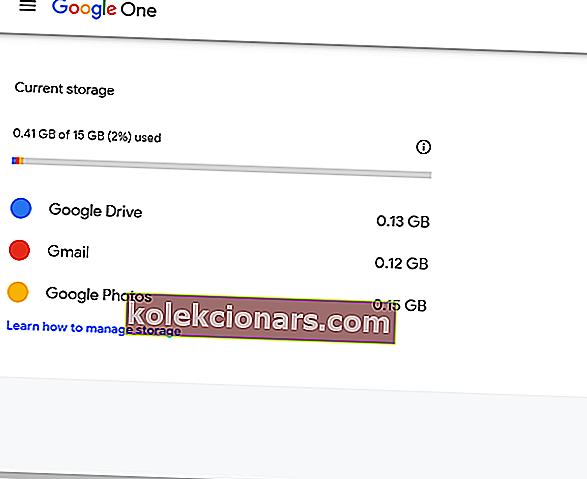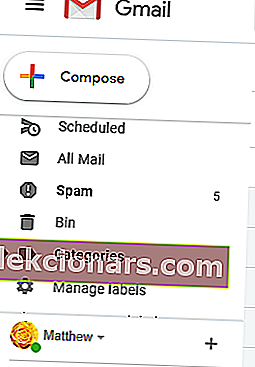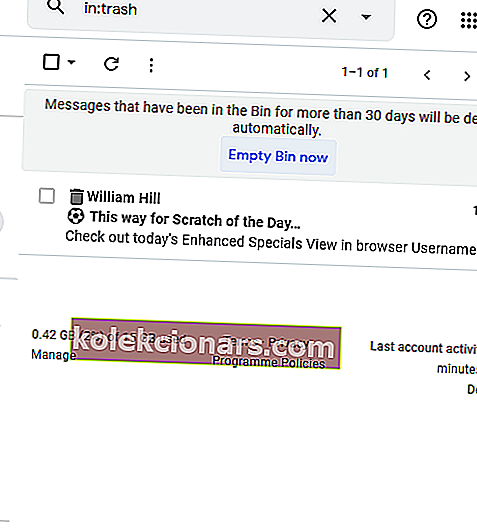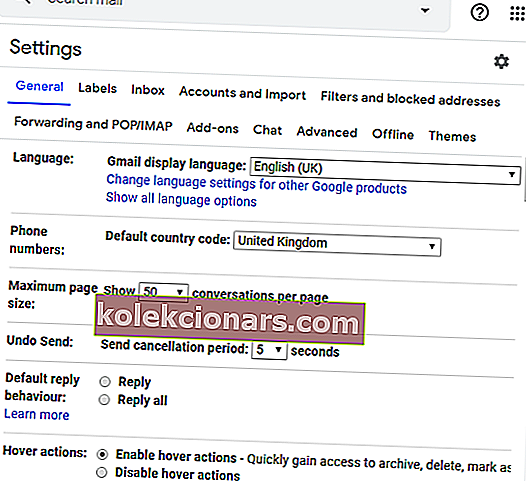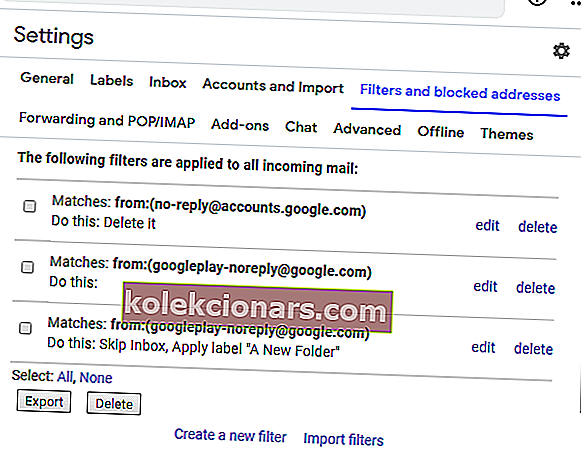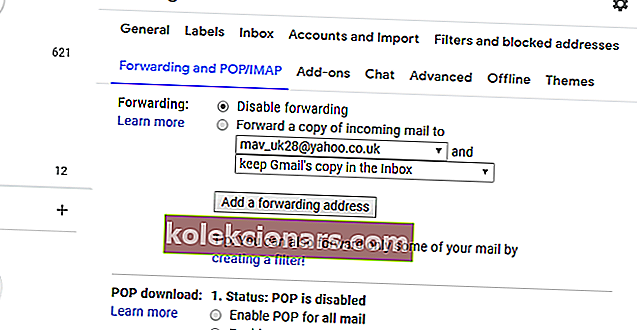- Gmail on yksi parhaista ja käytetyimmistä verkkopostipalveluista maailmassa.
- Monet käyttäjät ilmoittivat, että he eivät saa sähköpostiviestejä Gmail-tilillään.
- Jos sinulla on online-tietoja tai ongelmia, tarkista verkko- ja pilviosastomme.
- Kirjoitimme lisää Google-tuotannoista Google Hub -sivustollamme, joten muista tarkistaa siitä hyödyllisiä oppaita.

Jotkut käyttäjät ovat sanoneet Google-foorumeilla, että heidän Gmail-tilinsä eivät saa sähköposteja. Nämä käyttäjät saattavat silti pystyä lähettämään sähköposteja, mutta he eivät saa niitä.
Gmail-käyttäjät eivät välttämättä saa viestejä suodattimien, tilin riittämättömän tallennustilan, virustorjunnan palomuurien tai jopa palvelinkatkosten vuoksi. Nämä ovat muutamia mahdollisia korjauksia Gmail-tileille, jotka eivät vastaanota sähköposteja.
Nopea vinkki:
Jos olet kyllästynyt Gmailin vakauden puutteeseen, suosittelemme kokeilemaan Mailbirdiä sen sijaan, koska tämä palvelu on paljon vakaampi ja siinä on vähemmän seisokkeja.
Tämä kolmannen osapuolen sähköpostiohjelma toimii yleisenä keskuksena kaikille sähköpostiosoitteillesi (Yahoo, Gmail jne.), Jolloin voit hallita sähköpostejasi paremmin.

Mailbird
Maildbird on sähköpostiohjelma lopettaa kaikki sähköpostiohjelmat, jolloin voit keskittää kaikki sähköpostitilit yhteen valikkoon. Ilmainen kokeiluversio Vieraile verkkosivustollaKuinka korjaan Gmail-tilit, jotka eivät saa sähköposteja?
1. Kokeile Gmailia toisella selaimella

Jos Gmail-tilisi ei vastaanota sähköposteja, avaa se toisella selaimella ja tarkista, onko ongelma edelleen olemassa. Voit käyttää mitä tahansa muuta selainta tähän tarkoitukseen, mutta suosittelemme Opera käyttöä.
Tämä selain on rakennettu Chromium-moottoriin, mutta toisin kuin Chrome, se ei lähetä tietojasi Googlelle.
On syytä mainita, että tällä selaimella on sisäänrakennettu adblock, VPN, yksityisyys, seuranta, haittaohjelmien suojaus, joten se on yksi turvallisimmista selaimista verkossa.

Ooppera
Verkkoselain, joka takaa nopeat verkkosivujen latausnopeudet ja virheettömän Gmail-kokemuksen. Ilmainen verkkosivusto2. Onko Gmail poissa käytöstä?
Saattaa olla, että Gmail-palvelu on väliaikaisesti poissa käytöstä. Voit tarkistaa, onko näin, avaamalla Downdetector-verkkosivusto selaimessa.
Kirjoita avainsana Gmail kyseisen sivuston hakukenttään ja paina Return-näppäintä. Napsauta sitten Gmail nähdäksesi onko Gmail katkos. Jos on, odota, että Google korjaa vian.
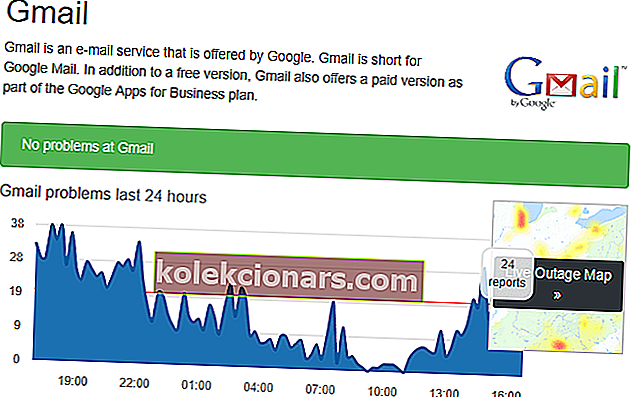
3. Tarkista Gmail-tallennustilakiintiö
- Napsauta Päivitä tallennustila Google Drivessa avataksesi suoraan alla olevan välilehden.
- Suurin vapaasti varattu tallennustila Gmailille, Google Drivelle ja Google Kuville on yhteensä 15 Gt.
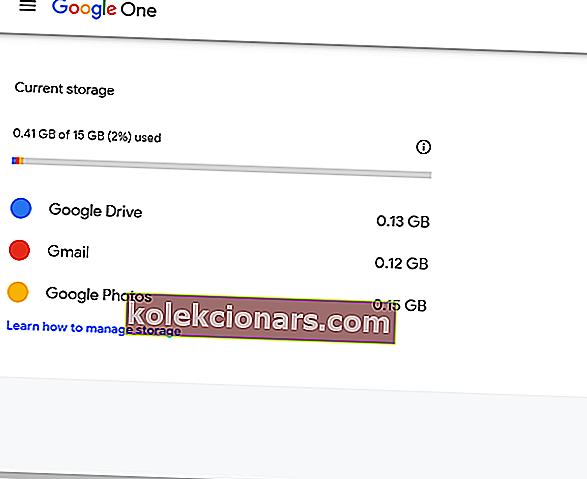
- Käyttäjien, jotka ovat saavuttaneet 15 Gt: n tallennustilan, on vapautettava tilaa. Voit tehdä sen avaamalla Gmailin selaimessa.
- Valitse sitten poistettavat sähköpostit ja napsauta Poista- painiketta.
- Napsauta Lisää Gmailin välilehden vasemmalla puolella.
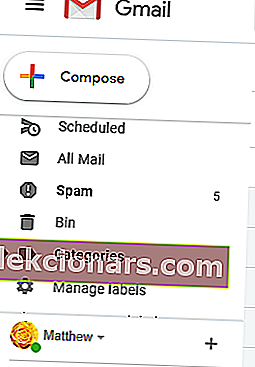
- Napsauta sitten Roskakori avataksesi sen.
- Poista sähköpostit napsauttamalla Tyhjennä roskakori nyt -vaihtoehtoa. Sen jälkeen käyttäjät saattavat alkaa jälleen vastaanottaa Gmail-sähköposteja.
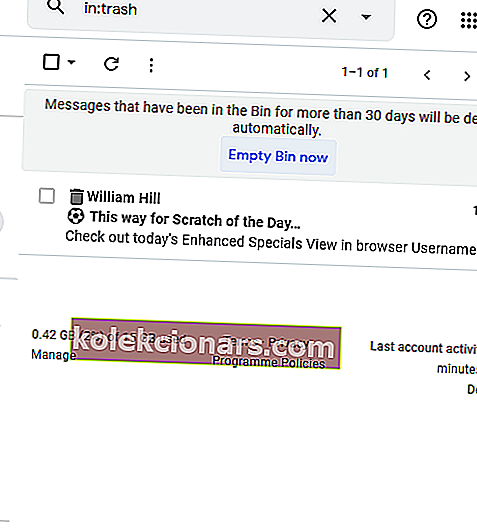
Käyttäjät eivät voi vastaanottaa sähköposteja, kun heillä ei ole enää vapaata Gmail-tilaa. Voit tarkistaa tallennustilan avaamalla Google Drive -sivusi (johon Gmail-käyttäjät tulisi rekisteröidä osana Google-tiliä).
Etkö vieläkään saa sähköpostia Gmailissa? Ehkä yksi näistä sähköpostiohjelmista voi korjata ongelman
4. Poista sähköpostisuodattimet
- Käyttäjät voivat poistaa suodattimia napsauttamalla Asetukset- painiketta ja valitsemalla Asetukset .
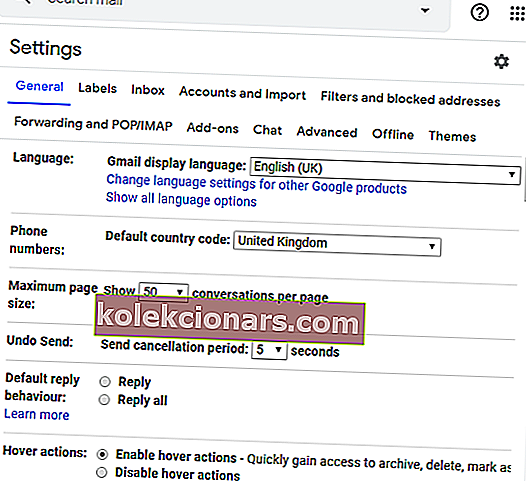
- Napsauta Suodattimet ja estetyt osoitteet avataksesi alla olevan välilehden.
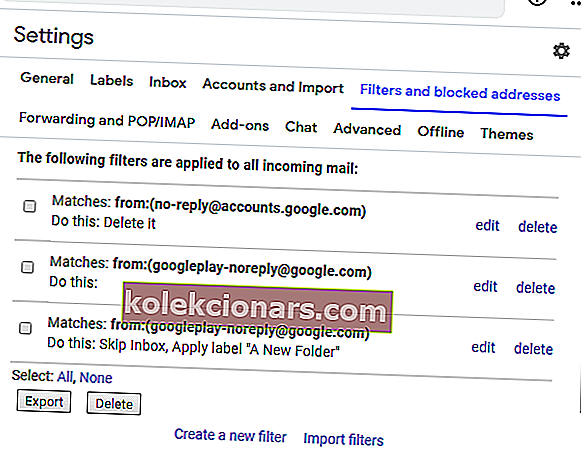
- Valitse kaikki kyseisellä välilehdellä luetellut suodattimet.
- Poista suodattimet painamalla Poista- painiketta.
- Gmail-käyttäjät, jotka eivät saa viestejä postilaatikoihinsa, voivat johtua suodattimista, jotka ohjaavat sähköpostit uudelleen vaihtoehtoisiin kansioihin, kuten Kaikki viestit.
5. Poista sähköpostin edelleenlähetys käytöstä
- Napsauta Asetukset- painiketta Gmailissa.
- Valitse Asetukset- vaihtoehto.
- Avaa Välilehti valitsemalla Edelleenlähetys ja POP / IMAP
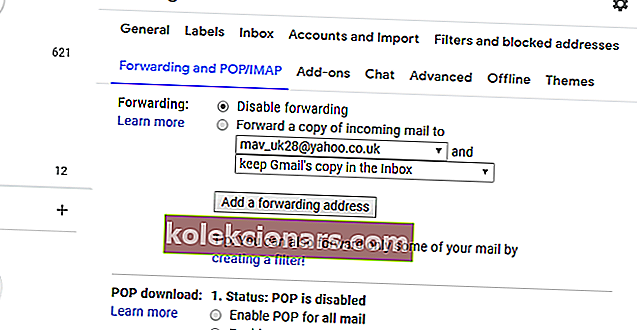
- Napsauta sitten Poista edelleenlähetys -vaihtoehtoa siellä.
- Napsauta Tallenna muutokset -painiketta.
6. Sammuta tai määritä palomuurit
Jotkin virustorjuntaohjelmistot sisältävät myös palomuureja, jotka voivat myös estää Gmail-sähköpostit. Joten, yritä poistaa virustorjuntaohjelmat järjestelmän käynnistyksestä, mikä estää niitä toimimasta, kun käyttäjät käynnistävät Windowsin.
Käyttäjät voivat poistaa virustorjuntaohjelmat järjestelmän käynnistyksestä napsauttamalla hiiren kakkospainikkeella tehtäväpalkkia, valitsemalla Tehtävienhallinta , napsauttamalla Käynnistys-välilehteä ja valitsemalla virustentorjuntaohjelman kyseiseltä välilehdeltä.
Napsauta sitten Poista poistaaksesi virustentorjuntaohjelman käynnistyksestä.
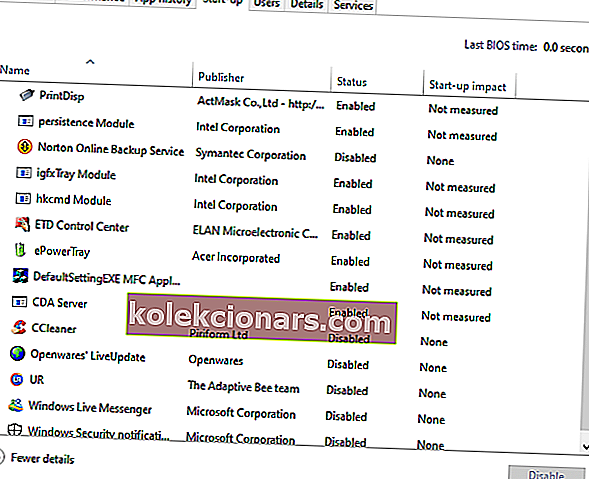
Jos käyttäjät saavat Gmail-viestejä Windowsin uudelleenkäynnistyksen jälkeen, virustentorjuntaohjelmiston on oltava estänyt sähköpostit sen ollessa käynnissä.
Käyttäjät voivat poistaa virustorjuntaohjelmat, jotta palomuurit eivät estä sähköposteja.
Vaihtoehtoisesti käyttäjät voivat määrittää virustentorjuntaohjelmiensa asetukset estääkseen heitä estämästä sähköposteja alla olevan artikkelin mukaisesti.
Nämä ovat todennäköisimpiä ratkaisuja Gmailin korjaamiseen, kun käyttäjät eivät saa sähköpostia. Käyttäjät, jotka käyttävät asiakasohjelmistoa Gmail-sähköposteihin, saattavat myös joutua tarkistamaan kyseisten sovellusten saapuvan / lähtevän palvelimen asetukset varmistaakseen, että he vastaanottavat sähköpostit.
UKK: Lisätietoja Gmailista
- Mikä on Gmail IMAP?
Gmail käyttää IMAP-standardia sähköpostien toimittamiseen ja synkronointiin kaikilla laitteillasi ja asiakkaillasi.
- Kuinka voin käyttää Gmail-tiliäni?
Pääset Gmail-tiliisi siirtymällä vain Gmailin verkkosivustolle tai avaamalla oma sähköpostiohjelma tietokoneellasi.
- Onko Gmail IMAP-tili?
Kyllä, Gmail tukee täysin IMAP-standardia. Vanhempaa POP-standardia tuetaan myös.
- Pitäisikö minun ottaa IMAP käyttöön Gmailissa?
IMAP-standardi tarjoaa monia etuja vanhempaan POP-standardiin verrattuna, joten ei ole syytä olla käyttämättä sitä.
Toimittajan huomautus: Tämä viesti julkaistiin alun perin huhtikuussa 2020, ja sitä on päivitetty ja päivitetty elokuussa 2020 tuoreuden, tarkkuuden ja kattavuuden vuoksi.